《keep》关闭点赞通知教程
作者:su23 来源:游狐 2025-04-19 09:48:01

在使用Keep时,我们可能会收到其他用户点赞的通知,虽然这表明我们的努力得到了认可,但有时候它也会影响我们的训练体验。那么,如何关闭Keep中的点赞提醒呢?接下来,我将为大家详细说明操作步骤。

如何关闭Keep的点赞提醒?
1、首先打开手机中的Keep应用,进入后点击页面右下角的“我”选项,进入个人主页。然后在左上角点击三条横线的图标,展开更多菜单。

2、在弹出的菜单中,找到并点击右下角的“设置”图标,进入设置页面。
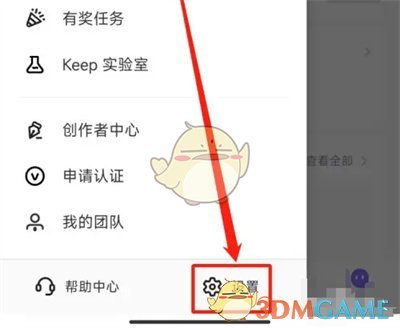
3、在设置页面,向下滚动并找到“消息与提醒”选项,点击进入。

4、进入后,找到“互动提醒”选项,点击右侧的按钮关闭即可。
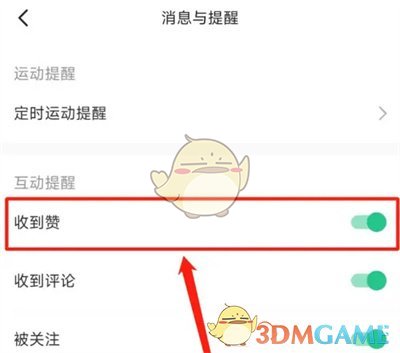
以上就是关闭Keep点赞提醒的详细步骤。更多相关教程,请持续关注本站。
- 上一篇: 《哔哩哔哩漫画》隐秘追漫技巧
- 下一篇: 《keep》运动评估方法概述









































